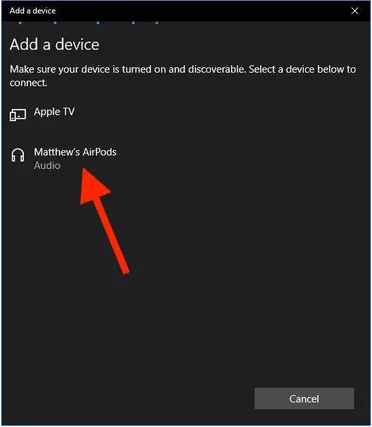AirPods của Apple chỉ sử dụng được với các thiết bị của Apple như iPhone, Mac, Apple Watch,…? Không hẳn như thế. Airpods cũng là tai nghe bluetooth tiêu chuẩn. Điều đó có nghĩa nó có thể làm việc với bất kỳ thiết bị nào hỗ trợ âm thanh Bluetooth, ngay cả PC dùng Win 10.
CÔNG TY CỔ PHẦN THƯƠNG MẠI – DỊCH VỤ PHONG VŨ.
Giấy chứng nhận đăng ký doanh nghiệp: 0304998358 do Sở KH-ĐT TP.HCM cấp lần đầu ngày 30 tháng 05 năm 2007
Địa chỉ trụ sở chính:
Tầng 5, Số 117-119-121 Nguyễn Du, Phường Bến Thành, Quận 1, Thành Phố Hồ Chí Minh
Văn phòng điều hành miền Bắc:
Tầng 6, Số 1 Phố Thái Hà, Phường Trung Liệt, Quận Đống Đa, Hà Nội
Văn phòng điều hành miền Nam:
677/2A Điện Biên Phủ, Phường 25 , Quận Bình Thạnh , TP. Hồ Chí Minh
Về chúng tôi: https://help.phongvu.vn
Hỗ trợ Khách hàng: [email protected]
Liên hệ: 1800 6867
Copyright © Công Ty Cổ Phần Thương Mại - Dịch Vụ Phong Vũ
Giấy chứng nhận đăng ký doanh nghiệp: 0304998358 do Sở KH-ĐT TP.HCM cấp lần đầu ngày 30 tháng 05 năm 2007. Bản quyền nội dung thuộc về Phong Vũ Công Nghệ (hoặc Công ty Cổ phần Thương Mại - Dịch Vụ Phong Vũ). Không được sao chép khi chưa được chấp thuận bằng văn bản.